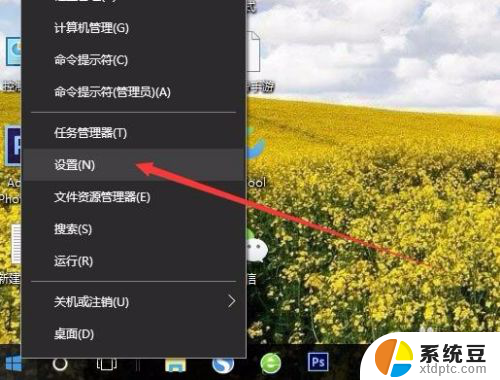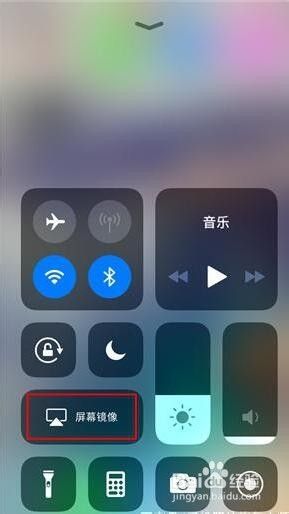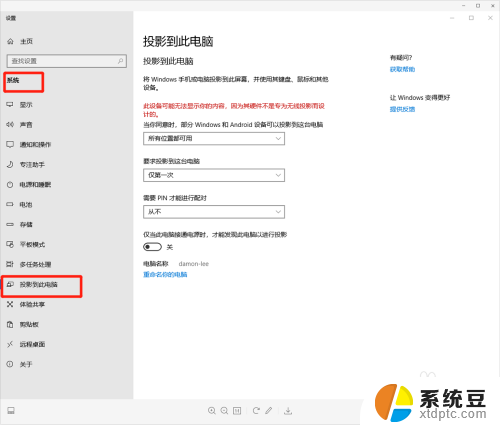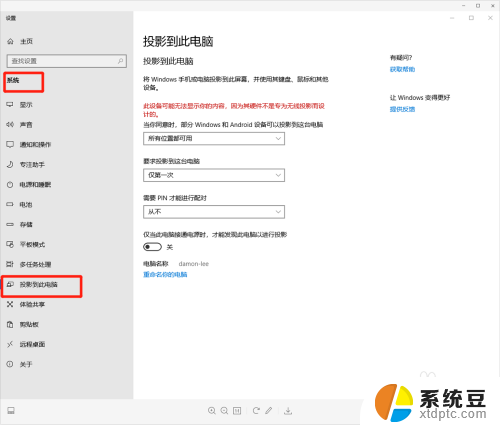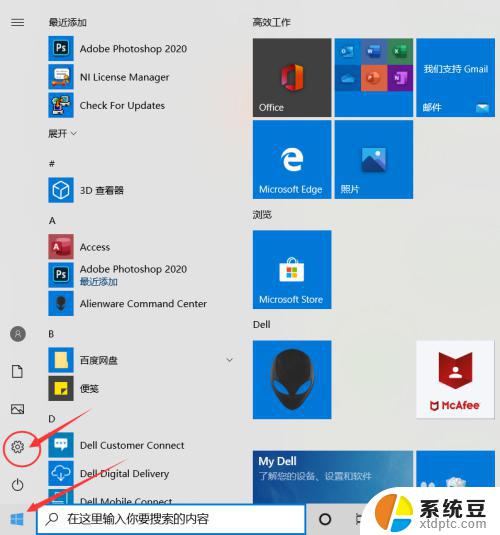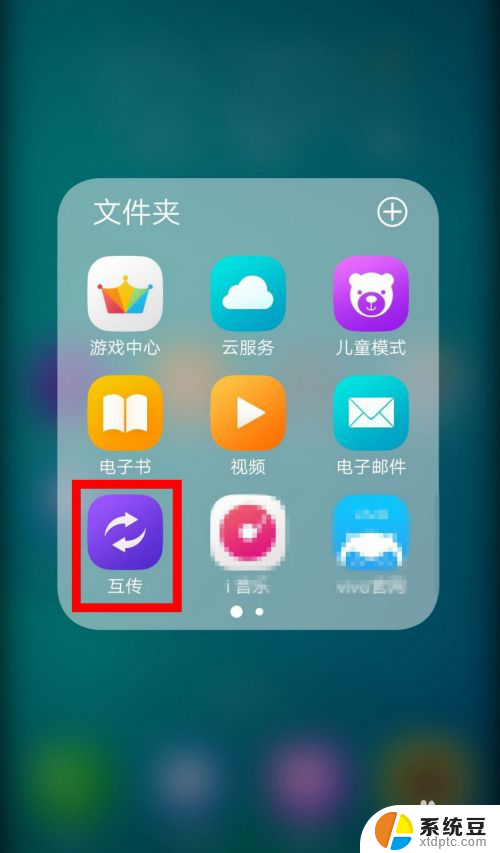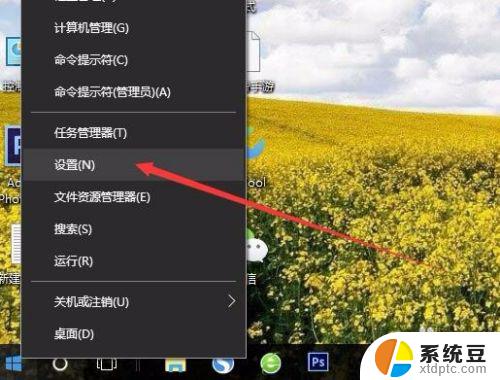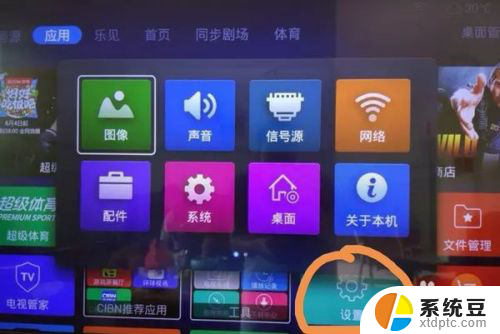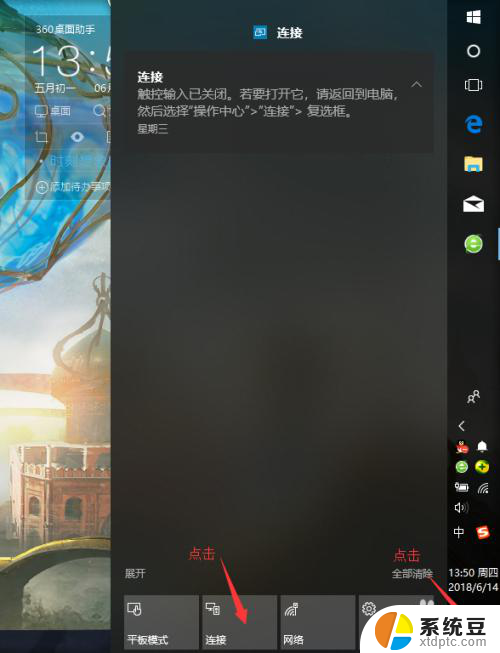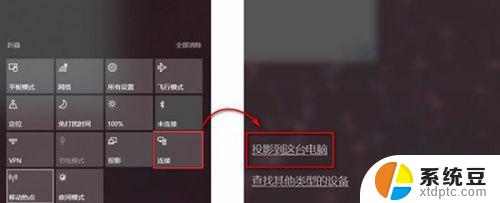笔记本电脑可以给手机投屏吗 手机投屏到电脑的方法
随着科技的不断发展,人们对于设备之间的互联互通需求也日益增加,笔记本电脑和手机作为我们日常生活中不可或缺的工具,是否可以实现投屏功能一直是用户关注的焦点。笔记本电脑能否给手机投屏呢?手机如何投屏到电脑?这些问题一直困扰着许多用户。在这篇文章中我们将探讨笔记本电脑和手机之间的投屏技术,帮助大家更好地利用这两种设备。
步骤如下:
1.一、iPhone手机投屏
在iPhone手机中,有一个【屏幕镜像】的功能。通过这个功能,我们就可以实现将iPhone手机投屏到电脑上。我们只需要在iPhone手机上唤出【控制中心】,然后点击【屏幕镜像】,然后让你的手机和电脑处于同一网络下即可快速完成连接投屏。
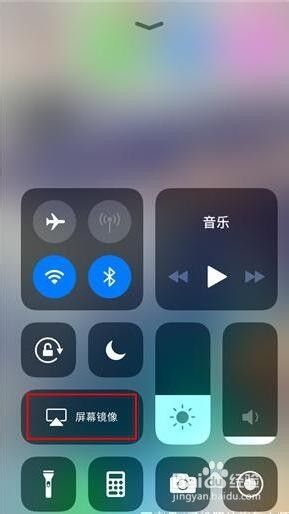
2.二、安卓手机投屏
现在有不少的安卓手机中,都带有类似【无线投屏】、【多屏互动】的功能。通过这些功能我们也能将安卓手机的屏幕投屏到电脑上。
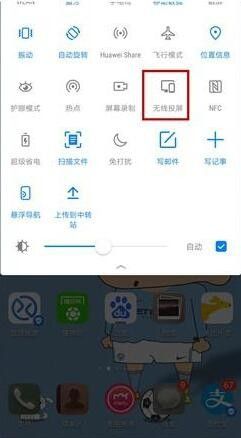
3.我们只需要在我们的安卓手机上打开【无线投屏】或【多屏互动】之类的功能,然后搜索可以连接的设备。
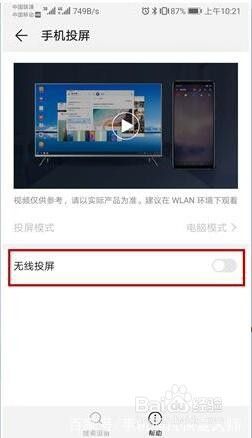
4.这时候我们就可以让我们想要连接的电脑设备和手机处于同与网络下,然后打开电脑中的【连接】。然后选择开启【投影到这台电脑】,然后让手机找到设备,让他们连接后即可完成投屏。
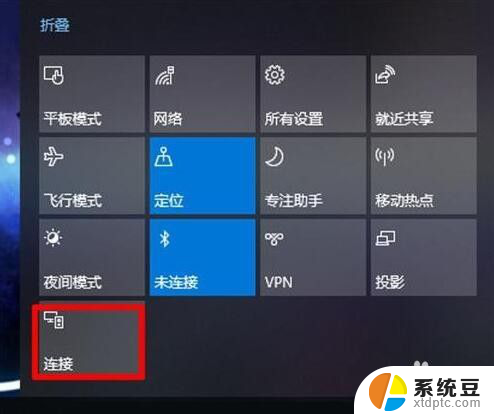
5.好了,以上就是手机怎么投屏到电脑的几种小方法了,每一种都是非常简单的,大家要是有需要的话就去试一试吧。

6.当然,如果想实现手机屏幕投影到电脑上的功能,我们还可以借助如图所示的手机APP工具来实现。
如图所示,切换到“视频工具”选项卡,点击“手机投屏”按钮。
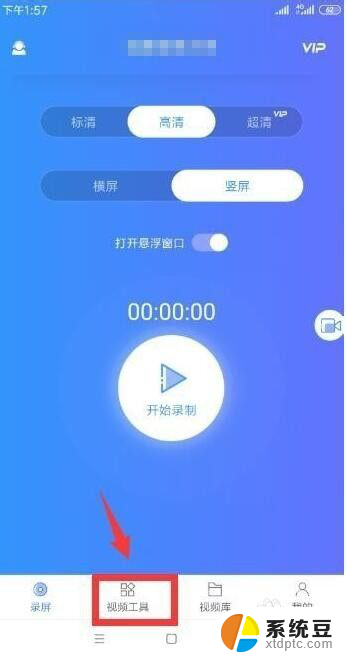
7.接下来按照屏幕提示进行操作,在电脑上安装相应的投屏程序,并利用手机APP进行扫描进行连接。
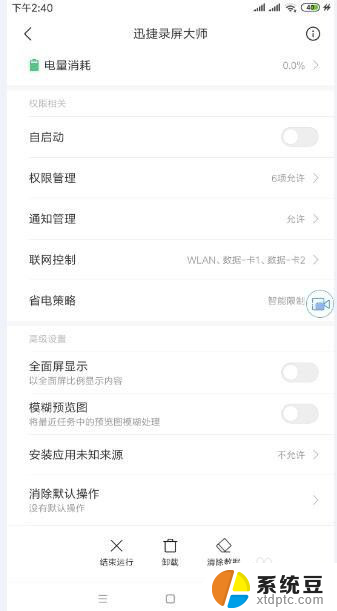
8.之后就可以在电脑上连接手机屏幕,就录制相应的操作步骤或查看手机屏幕操作了。
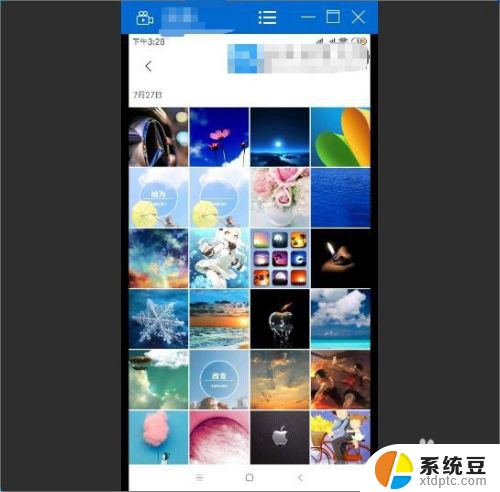
以上就是笔记本电脑是否支持手机投屏的全部内容,遇到相同问题的用户可参考本文中介绍的步骤来进行修复,希望能够对大家有所帮助。